Comentários de tabelas e quadros agora disponíveis no Microsoft Loop
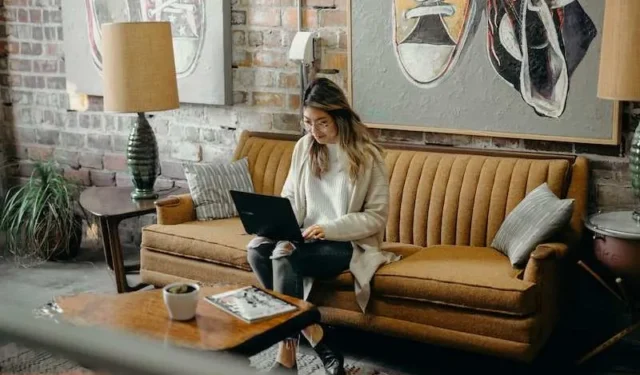
Há momentos em que queremos enviar feedback ou comentários sobre documentos que revisamos, sejam impressos ou on-line. Adicionar notas escritas nas laterais funciona, mas e se pudéssemos simplesmente colocar um comentário oculto para nossos colegas de equipe visualizarem?
O Microsoft Loop oferece a solução certa. Com a nova ferramenta de comentários na plataforma de colaboração, você pode adicionar um comentário, responder a comentários existentes, editar seu próprio comentário ou resposta e excluir seu comentário ou resposta.
O Microsoft Loop está disponível para todos os assinantes do Microsoft 365 para uma colaboração online mais eficiente em suas escolas e organizações. É uma ferramenta amigável para criar, organizar e gerenciar o conteúdo necessário para a equipe. Ter a função de adicionar e gerenciar comentários em campos em quadros do Loop e células em tabelas dará a cada organização uma maneira melhor de se comunicar e compartilhar ideias em um só lugar.
Como adicionar e gerenciar comentários em células de tabela e campos de quadro do Microsoft Loop
Apenas um lembrete. Você não pode editar ou remover comentários ou respostas de outros membros da sua equipe. Vamos começar adicionando um comentário. Primeiro, clique com o botão direito na célula onde você quer adicionar um comentário e clique em Novo comentário. Então, escreva o que você quer dizer e clique na seta ou no botão de postar comentário.
Enviar uma resposta a um comentário é igualmente fácil. Tudo o que você precisa fazer é clicar em qualquer comentário existente e adicionar sua resposta. Basta clicar na seta para postar sua resposta. Outra maneira é simplesmente clicar com o botão direito no ícone do comentário e clicar em Nova resposta.
Aqui está um atalho de teclado para quando você quiser adicionar um comentário ou resposta. Para usuários do Windows, toque nas teclas Ctrl+Shift+F2. Para usuários do Mac, toque nas teclas ⌘+Shift+F2.
Agora, vamos excluir um comentário. Procure o comentário que deseja remover e clique no ícone de comentário. Veja o ícone de reticências? Clique nele e clique em Excluir. Também é o mesmo método quando você deseja editar seu comentário.
Embrulhando-o!
Novos recursos são uma ótima adição às plataformas de colaboração como o Microsoft Loop, pois fornecem uma maneira melhor de fazer as coisas. Tente usar os novos comentários na sua conta do Loop agora.



Deixe um comentário